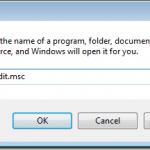كيفية تثبيت لغة لوحة مفاتيح إضافية على أجهزة Windows وMac والأجهزة المحمولة

يتيح لك تثبيت لغة لوحة المفاتيح كتابة جميع اللغات الشائعة التي يتحدث بها الناس في جميع أنحاء العالم. تتيح لك جميع الأنظمة الأساسية تقريبًا، بما في ذلك Windows وmacOS وChrome OS وiOS وAndroid، تثبيت لغات لوحة مفاتيح إضافية.
بمجرد إضافة لغة، يمكنك التبديل بين جميع اللغات المتوفرة على جهازك. ويمكنك إلغاء تثبيت لغة لوحة المفاتيح إذا لم تكن تنوي استخدامها بعد الآن.
كيفية تثبيت لغة لوحة المفاتيح على نظام التشغيل Windows 10
تقدم Microsoft عدة لغات للتثبيت على جهاز الكمبيوتر الذي يعمل بنظام Windows 10 باستخدام إعدادات برنامج.
- يضعط نوافذ + أنا مفاتيح في وقت واحد لفتح تطبيق الإعدادات.
- يختار الوقت واللغة.
- يختار لغةمن الشريط الجانبي الأيسر.
- قم بالتمرير لأسفل الجزء الأيمن إلى اللغات المفضلة قسم.
- يختار أضف لغة في هذا القسم.
- اختر لغة لوحة المفاتيح التي ترغب في إضافتها وحددها التالي في الأسفل.
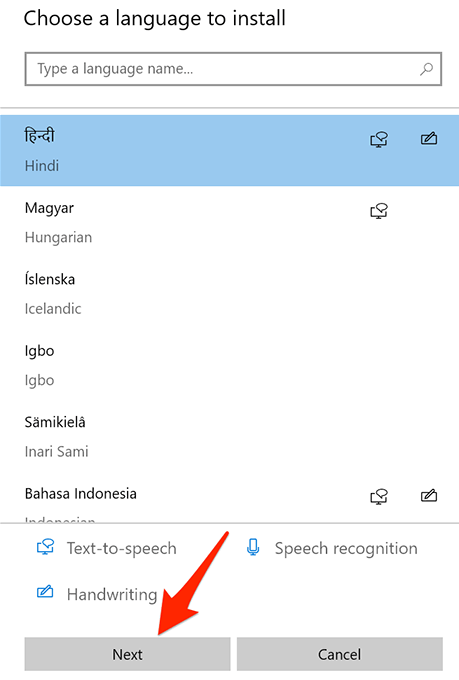
- حدد ميزات اللغة الإضافية لتمكينها. ثم حدد ثَبَّتَ.
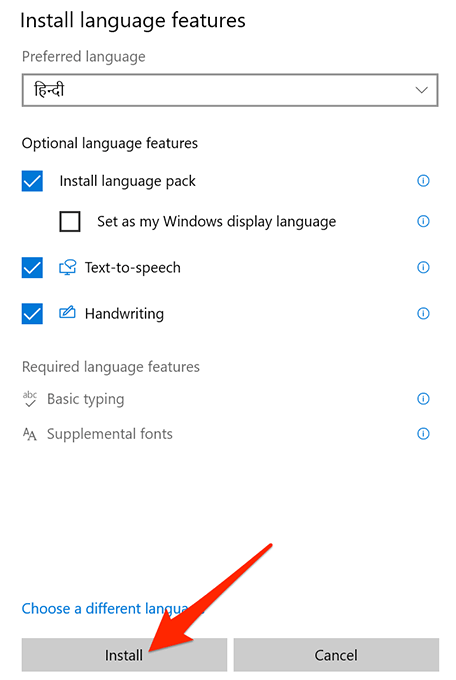
- بمجرد تثبيت اللغة المحددة، يمكنك التبديل إليها باستخدام طرق تبديل اللغة المختلفة. في صفحة اللغة في الإعدادات، انقر فوق لوحة المفاتيح.
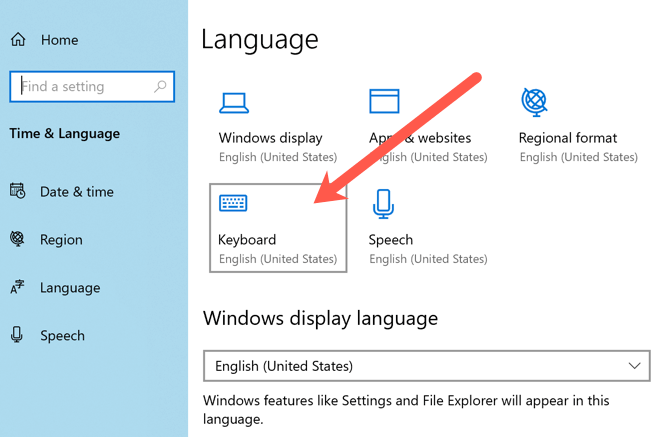
9. في القائمة المنسدلة، انتقل إلى تحديد اللغة الجديدة لإدخال لوحة المفاتيح.
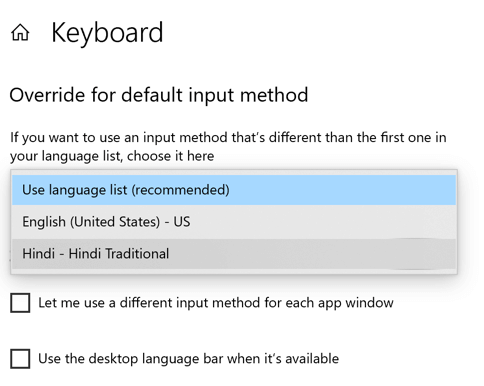
- يمكنك أيضًا النقر على اللغة الموجودة أسفل اللغات المفضلة وانقر على خيارات لتثبيت المزيد من الميزات للغتك مثل لوحات المفاتيح الإضافية، إذا كانت موجودة.
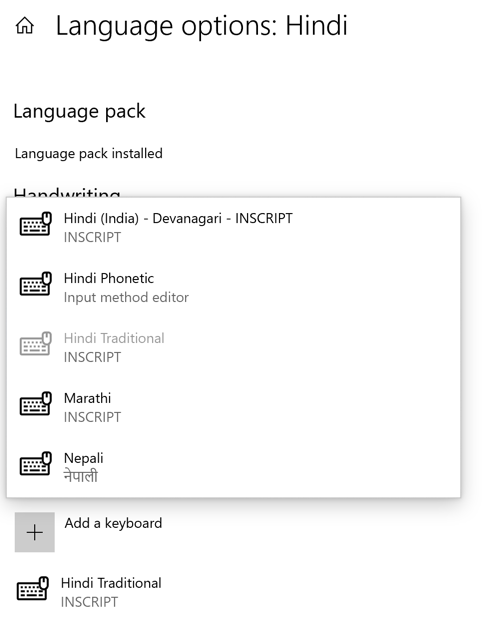
- لإزالة لغة لوحة المفاتيح، كرر الخطوات من 1 إلى 3 المذكورة أعلاه للوصول إلى شاشة اللغة، ثم حدد اللغة واختر يزيل.
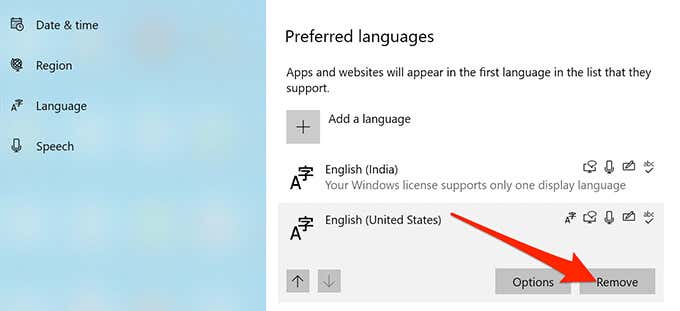
كيفية تثبيت لغة لوحة المفاتيح على نظام macOS
اتبع الخطوات أدناه لتثبيت لغة لوحة المفاتيح واستخدامها على نظام macOS.
- حدد شعار Apple في الزاوية العلوية اليسرى من شاشة جهاز Mac الخاص بك واختر تفضيلات النظام.
- حدد لوحة المفاتيح خيار.
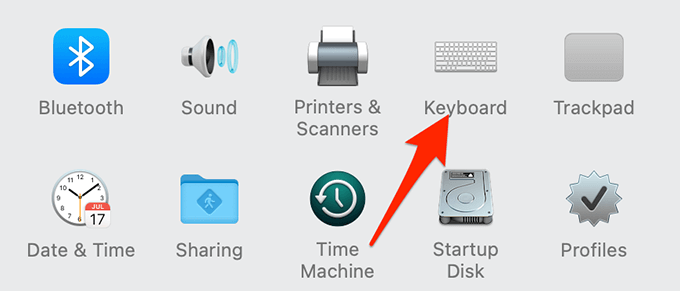
- حدد مصادر الإدخال علامة التبويب على شاشة إعدادات لوحة المفاتيح لعرض قائمة لغات لوحة المفاتيح المثبتة حاليًا.
- يختار + (أضف) في أسفل القائمة لإضافة لغة جديدة.
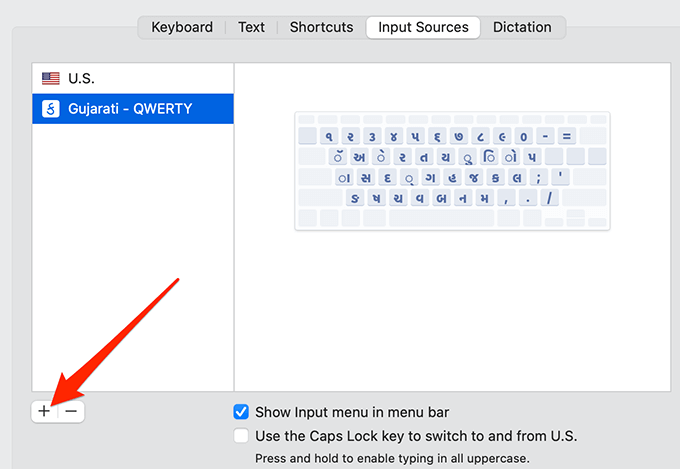
- حدد اللغة التي ترغب في إضافتها من الشريط الجانبي الأيسر.
- حدد مصدر الإدخال على اليمين للغتك، ثم حدد يضيف في الأسفل.
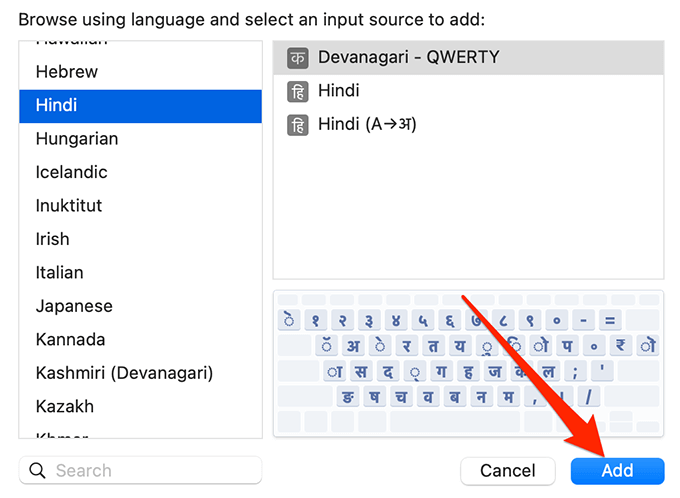
- لقد عدت الآن إلى شاشة مصادر الإدخال. قم بتمكين إظهار قائمة الإدخال في شريط القائمة خيار التبديل بين اللغات باستخدام شريط القائمة الخاص بجهاز Mac الخاص بك.
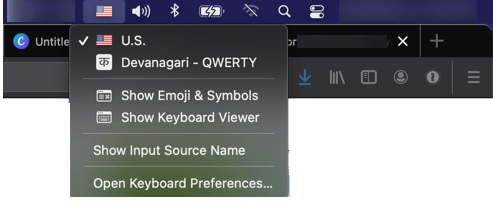
- لإزالة لغة مثبتة، حدد تلك اللغة في القائمة ثم حدد يزيل (-) الخيار في أسفل القائمة.
كيفية تثبيت لغة لوحة المفاتيح على Chromebook
تتيح لك الأجهزة التي تعمل بنظام التشغيل Chrome OS مثل Chromebook أيضًا إضافة واستخدام لغات لوحة مفاتيح متعددة.
- حدد الوقت في الزاوية اليمنى السفلية من شاشتك ثم حدد إعدادات (أيقونة الترس ⚙).
- في اللوحة اليسرى، انقر فوق القائمة المنسدلة “خيارات متقدمة” وحدد اللغات والإدخال.
- حدد الخيار الذي يقول إدارة طرق الإدخال، في الجزء الأيسر.
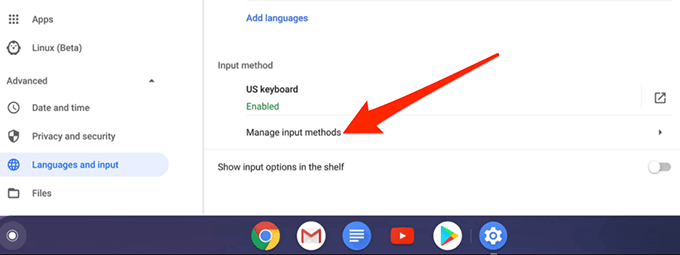
- يختار إضافة طرق الإدخال لإضافة لغة لوحة المفاتيح الجديدة.
- اختر لغة لوحة المفاتيح التي ترغب في تثبيتها ثم حدد يضيف.
- يجب أن تقول اللغة المثبتة حديثًا مُمَكَّن بجواره. وهذا يعني أنه أصبح من الممكن استخدامه الآن على جهاز Chromebook الخاص بك.
بإمكانك الآن فتح مستند نصي على جهاز Chromebook الخاص بك واستخدام اللغة الجديدة للكتابة به.
كيفية تثبيت لغة لوحة المفاتيح على iPhone
تجعل شركة Apple من السهل إضافة لغة لوحة المفاتيح إلى جهاز iPhone الخاص بك. لديك عدة لغات للاختيار من بينها، ولكل منها تخطيط لوحة مفاتيح خاص بها.
- إطلاق إعدادات تطبيق على جهاز iPhone الخاص بك.
- مقبض عام > لوحات المفاتيح > إضافة لوحة مفاتيح جديدة.
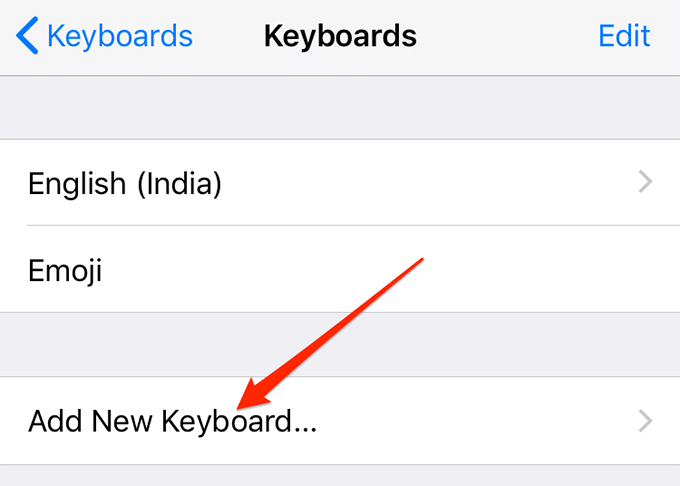
- انقر على اللغة من القائمة لتثبيت لوحة مفاتيح اللغة
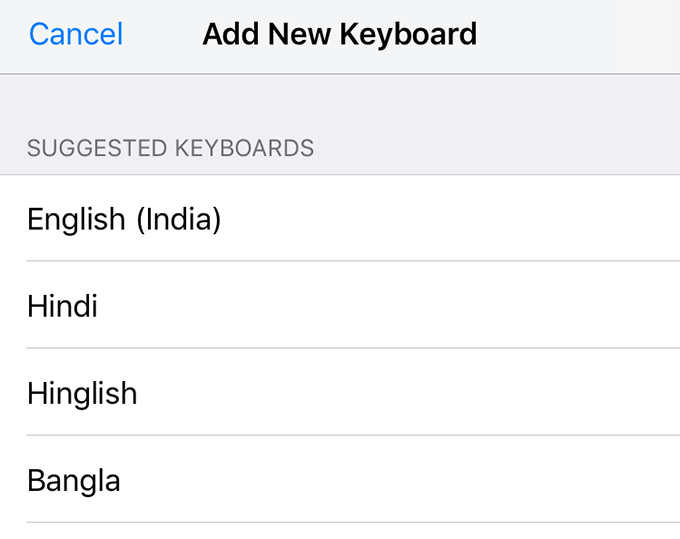
- حدد تخطيط لوحة المفاتيح للغة التي اخترتها ثم انقر فوق منتهي في الزاوية اليمنى العليا.
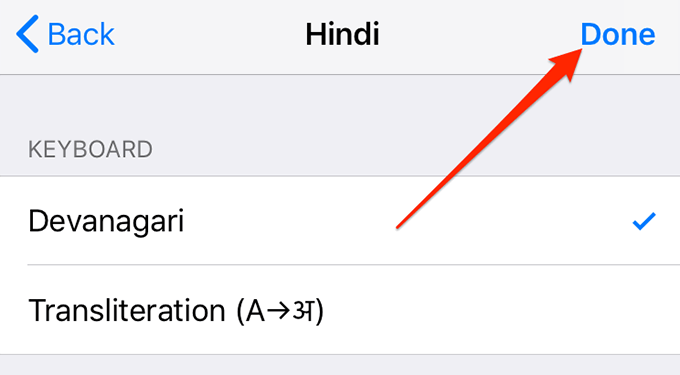
- لإزالة لغة مثبتة، انقر فوق يحرر في الزاوية اليمنى العليا من لوحات المفاتيح الشاشة. اضغط على يزيل (-) قم بالتوقيع بجوار اللغة التي تريد إزالتها، ثم حدد يمسح.
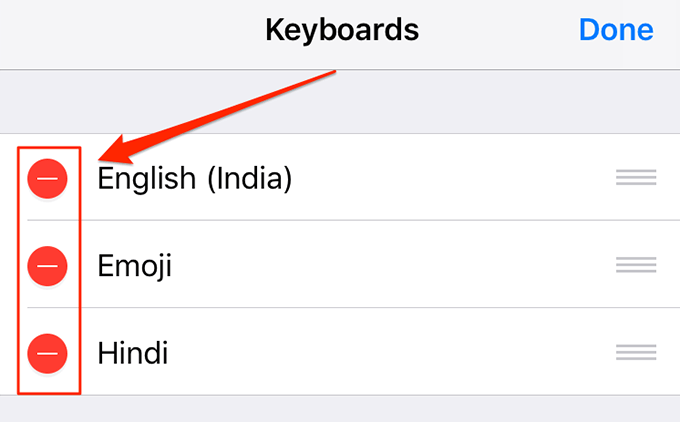
كيفية تثبيت لغة لوحة المفاتيح على Android
في حين أن معظم أجهزة Android استخدم Gboardلا تحتاج بالضرورة إلى استخدام تطبيق لوحة المفاتيح هذا للكتابة بلغات متعددة. تحتوي جميع تطبيقات لوحة المفاتيح تقريبًا على خيار تثبيت لغة إضافية، والإجراء اللازم للقيام بذلك هو نفسه إلى حد كبير الإجراء المتبع في Gboard.
نظرًا لأن Gboard هو تطبيق لوحة المفاتيح الأكثر استخدامًا، فسنعرض لك هنا كيفية تثبيت لغة في تطبيق لوحة المفاتيح هذا.
- افتح إعدادات التطبيق على جهاز Android الخاص بك. للقيام بذلك، إما اسحب لأسفل من أعلى الشاشة وحدد رمز الترس، أو افتح درج التطبيقات وحدد إعدادات.
- قم بالتمرير إلى الأسفل بالكامل ثم انقر فوق نظام.
- مقبض اللغات والإدخال على الشاشة التالية.
- يختار لوحة المفاتيح الافتراضية و اختار لوحة مفاتيح جوجل من القائمة.
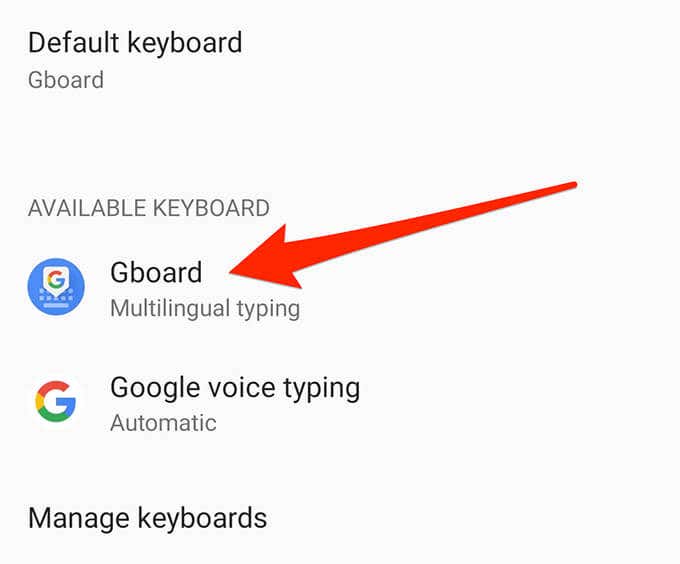
- حدد الخيار الأول الذي يقول اللغات.
- مقبض إضافة لوحة المفاتيح في الأسفل لتثبيت لغة لوحة المفاتيح الجديدة.
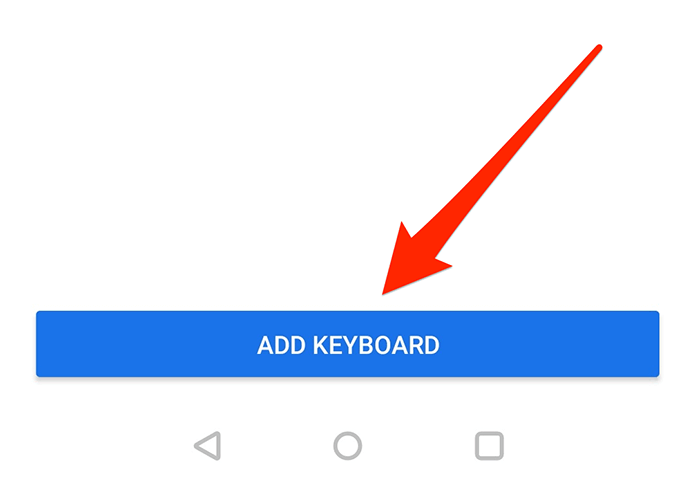
- حدد اللغة التي ترغب في استخدامها على جهازك.
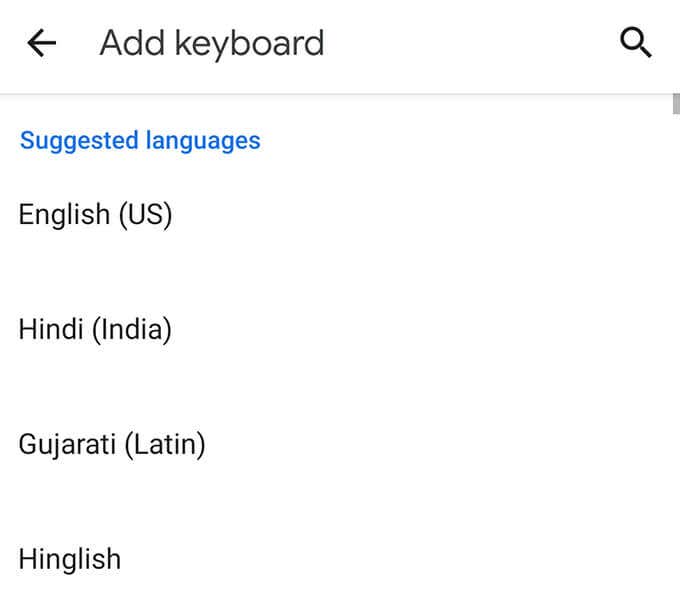
- في الشاشة التالية، اختر نوع لوحة المفاتيح الذي ترغب في استخدامه للغة المحددة. حدد منتهي في الزاوية اليمنى السفلية.
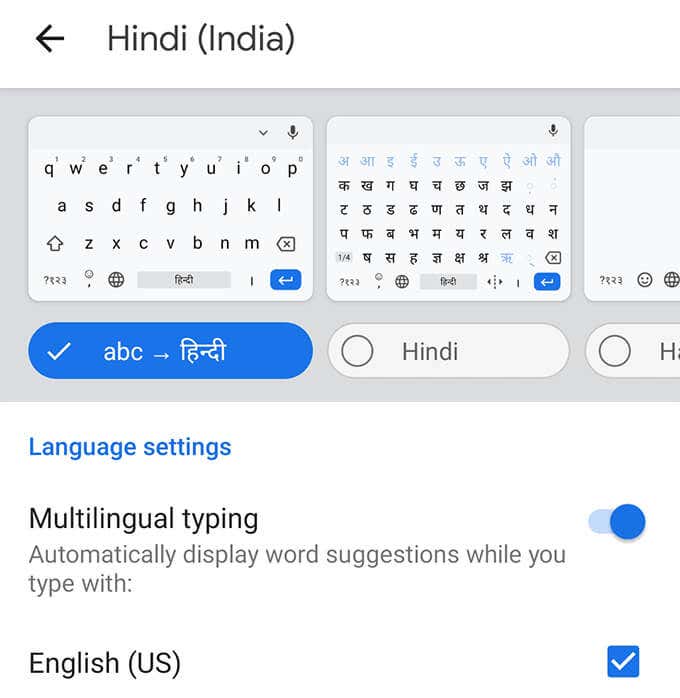
- بإمكانك التبديل إلى اللغة المضافة حديثًا في المرة التالية التي تستخدم فيها Gboard.
- لإزالة لغة مثبتة، انقر على أيقونة القلم الرصاص في الزاوية اليمنى العليا من اللغات الشاشة. اختر اللغة التي تريد إزالتها وانقر على أيقونة الحذف في الزاوية اليمنى العليا.
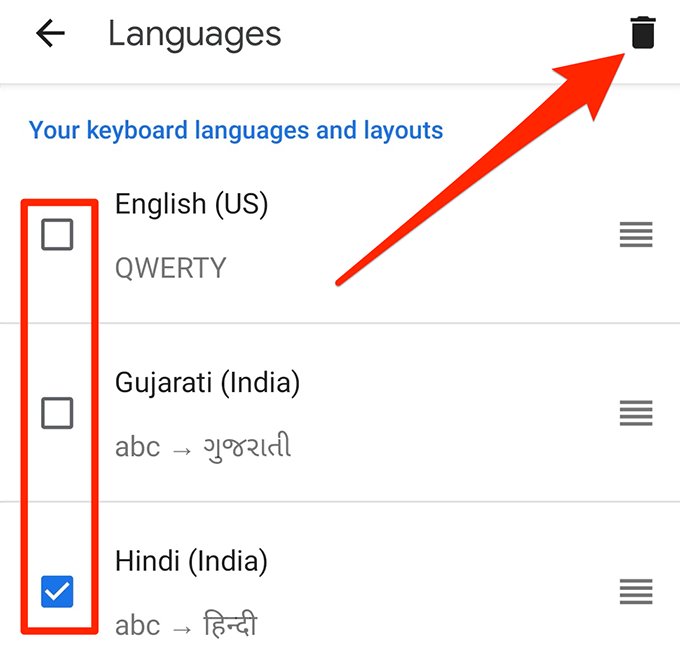
ملحوظة: الأساليب المذكورة أعلاه تقوم بتثبيت لوحة المفاتيح اللغة التي يمكنك الكتابة بها فقط وليس نظام اللغة على أجهزتك.